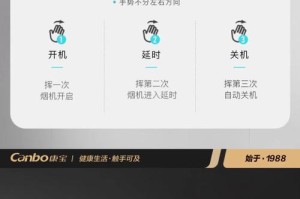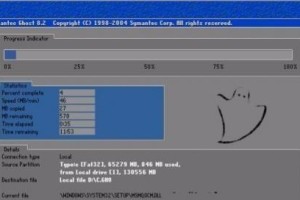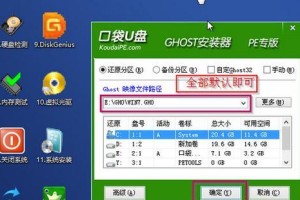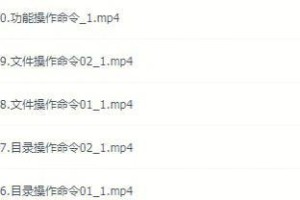随着技术的发展和需求的增加,很多苹果电脑用户希望在自己的设备上安装Windows7系统。本文将为大家提供一份详细的教程,教你如何使用苹果U盘在苹果电脑上装载Windows7操作系统。
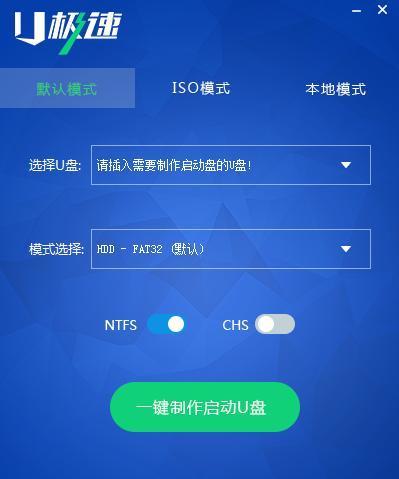
制作引导U盘
-准备一个16GB以上的U盘,并格式化为FAT32格式。
-下载并安装BootCamp助理。
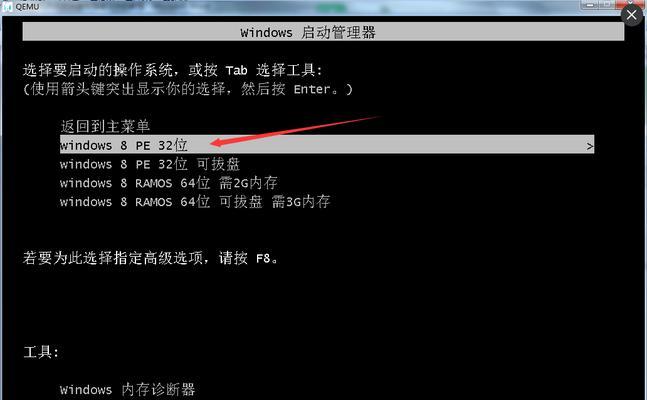
-打开BootCamp助理,选择“创建Windows安装盘”,然后点击“继续”。
-选择Windows7的ISO镜像文件,然后选择保存路径。
-点击“继续”按钮,BootCamp助理将开始制作引导U盘。

准备分区
-打开“应用程序”文件夹下的“实用工具”文件夹,并点击打开“BootCamp助理”。
-在弹出的对话框中,选择“分区硬盘”,然后点击“继续”按钮。
-在新弹出的对话框中,可以通过拖动调整分区大小。
-点击“安装”按钮,系统将自动进行分区。
安装Windows7
-重启电脑,按住Option键,直到出现引导选项。
-选择U盘作为启动设备,并按下回车键。
-进入Windows7安装界面后,选择合适的语言和时间格式,然后点击“下一步”按钮。
-点击“安装”按钮并同意许可协议。
-在安装类型中选择“自定义”,然后选择之前创建的分区。
-点击“下一步”按钮,系统将开始安装Windows7。
-安装完成后,根据指引进行系统设置。
安装BootCamp驱动程序
-在Windows7系统中,插入U盘并打开。
-运行“BootCamp/Setup.exe”文件,按照指引安装BootCamp驱动程序。
-安装完成后,重启电脑。
启动Windows7系统
-重启电脑,按住Option键,选择启动Windows7系统。
解决常见问题
-若安装过程中出现错误,可以尝试重新制作引导U盘或重新分区。
-若驱动程序安装不成功,可以尝试下载最新版本的BootCamp驱动程序。
备份重要数据
-在安装Windows7之前,一定要备份重要的数据,以免发生意外丢失。
选择正确的ISO镜像
-在制作引导U盘时,务必选择与你的设备兼容的Windows7ISO镜像文件。
安全问题注意
-在Windows系统中使用时,务必注意安全问题,如定期更新系统和杀毒软件。
了解系统要求
-在安装Windows7之前,了解你的苹果电脑是否满足系统要求,以确保系统能够正常运行。
设置引导顺序
-在安装完成后,若需要经常切换操作系统,可以在Mac系统设置中更改引导顺序。
更新驱动程序
-在安装BootCamp驱动程序后,建议及时更新驱动程序以提升系统性能和稳定性。
注意硬件兼容性
-在选择安装Windows7之前,要确保你的苹果电脑硬件兼容性良好,以免出现不可预测的问题。
妥善安装驱动程序
-安装驱动程序时,要按照指引进行操作,并确保每个驱动程序都安装成功。
通过本文提供的详细步骤,相信大家能够成功在苹果电脑上使用苹果U盘安装Windows7系统。在安装过程中,一定要仔细阅读指引,并备份重要数据以防意外发生。祝大家安装顺利,享受Windows7带来的便利!